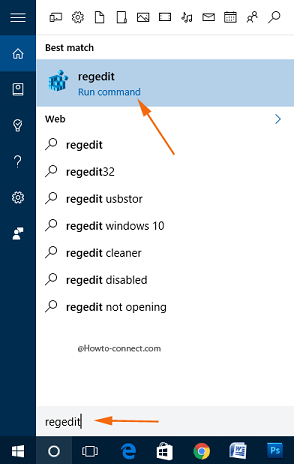Contenido
Home ” Windows 10 ” Pin Music to Start Menu usando VLC App en Windows 10
18
RECOMENDADO: Haga clic aquí para corregir errores de Windows y mejorar el rendimiento del PC
Cómo anclar la música al menú de inicio usando VLC App en Windows 10 – Si usted es adepto de un artista o ilimitadamente como un álbum, los coloca en un lugar de acceso rápido. Por lo tanto, VLC permite a los usuarios anclar artistas y álbumes al menú Inicio en sólo 2 ó 3 pasos en su aplicación universal.
La aplicación VLC le permite fijar Artistas y Álbumes al Menú Inicio en Windows 10 y le mostraremos los pasos para ambos en los siguientes segmentos –
- En primer lugar, pulse el icono “Windows” y en el renovado y modernizado “Menú Inicio”, desplácese hacia abajo hasta llegar a la sección “V”; haga clic en “VLC for Windows Store”.

>>La aplicación se desplegará en la pantalla y, por lo tanto, podrá observar cuatro pestañas en la parte superior, hacer clic o puntear en la que se denomina “Música”.

>>Debajo de la pestaña “Music” se pueden observar algunas subpestañas más – “Artists” se etiqueta como la primera, la segunda es “Albums”, “Songs” es la tercera y “Playlists” está en la última posición.

>Clavija
- Haga clic o toque el primer submenú “Artistas” para fijar a su Artista Adorable.

>>Ahora, revise las listas y vea qué artista(s) le gustaría fijar.

>>Luego se exhibirá una caja de color blanco con una nota “Do you want to pin pin this tile to Start” junto con dos botones, haga clic o presione “Yes” (Sí).

>>Ahora, encienda el remodelado “Menú de inicio” y en la parte derecha, donde están todas las fichas, podrá ver una ficha de su “Artista” clavado.

>>Haga clic en la baldosa y aparecerá la “VLC app” donde podrá ver el nombre del artista en el flanco derecho y todas las canciones del artista aparecerán en la lista de abajo.
- Ahora, vaya a la pestaña “Música” de la “Aplicación VLC” y haga clic o presione el submenú llamado “Álbumes”.

>>Mira la lista y una vez que tengas el encantador, haz clic con el botón derecho del ratón y desde el menú emergido, y al menú de inicio de To Pin Music to Start Menu usando VLC App en Windows 10 haz clic o presiona “Pin album”.

>>Aparece un recuadro con una nota que dice “Do you want to pin pin this tile to Start”, pulse el botón “Yes”.

>>Vuelva al “Menú de Inicio” desarrollado y en la división de azulejos, verá el “Álbum” que ha anclado.

>>Haz clic o pulsa en el Álbum anclado y en la aplicación VLC, verás el mismo en el flanco derecho con todas las canciones del álbum que se encuentran en él, opta por la que te gustaría escuchar.
La “VLC app” ha sido ampliamente aceptada y amada por los usuarios y por ello hace unos días hemos cubierto un artículo detallado sobre ella y si prefieres probar algo nuevo y excitante, sigue adelante con esta app y disfruta de la nueva esencia de la música.
RECOMENDADO: Haga clic aquí para corregir errores de Windows